App Store搜索不到应用怎么办
如果在打开 App Store 以后,当要搜索一些应用时,发现搜索不到时,就会很苦恼了。由于苹果的 App Store 应用服务器和网络的原因,有时候会造成我们搜索不到的问题,这里小编简单介绍下日常的应对处理方法。
App Store搜索不到应用的解决方法
当遇到 App Store 打不开,或是搜索不到时,个人建议大家可以通过电脑在负面上查看一下 App Store 的工作状态。首先我们可以通过百度搜索关键字“苹果系统服务状态查询 ”来找到它的页面。
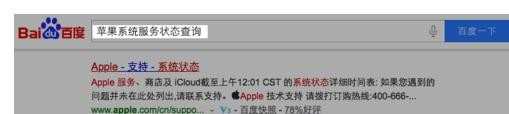
接下来我们可以在苹果的系统支持页面中,查看 App Store 前面的图标是否为绿色,如果是的话说明是正常的。如果是其它颜色的话,说明不正常,此时就可以换一个时段再尝试打开 App Store 应用了。
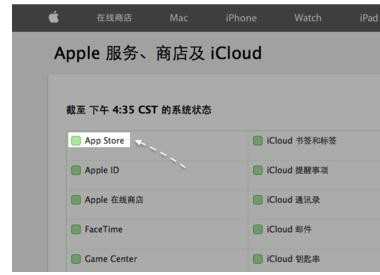
通过修改无线网络DNS地址来解决,如果你用上面的方法检查了 App Store 应用,排除了 App Store 服务故障以后,接下来就应该是你的 iPhone 手机与苹果 App Store 之间的网络问题了。一般情况下我们都是用 iPhone 连接无线网络来上网的,当然可以的话,你可以先尝试关闭无线,直接用手机移动网络来打开。

当然如果你用 iPhone 的移动网络正常打开并搜索 App Store 的话,那就更可以说明当前是无线网络的问题了。由于在 App Store 中下载应用软件,要花费的流量都不小,所以建议大家还是使用无线网络下载。接下来教大家如何通过修改无线网络的 DNS 来解决 App Store 的问题。首先请打开 iPhone 屏幕上的“设置”应用。

接着在设置列表里,请点击打开“无线局域网”一栏,如图所示

随后请点击 iPhone 当前已经连接的无线网络右侧的“信息”图标,如图所示
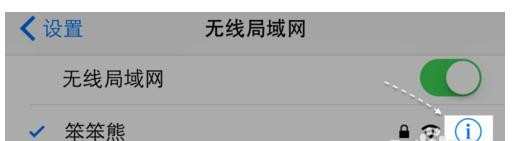
如下图所示,在我的 iPhone 的无线网络的 IP 地址列表里,可以看到有一栏 DNS 信息。一般情况下,这个 DNS 信息都是从无线路由器上直接获取的。大家不必深究这个 DNS 的作用,就把它看作是一个领路人就可以了,它的好坏可以直接影响我们能不能打开网页,去想要去的地方。
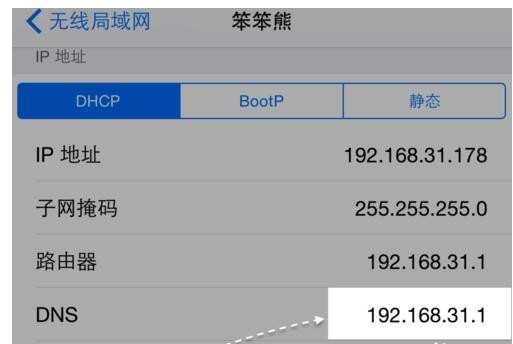
个人建议可以先将原来的 DNS 地址信息删除,手动修改成 114.114.114.114 这个地址,然后返回即可生效。这个 DNS 地址全国有效,并且访问的速度还不错,建议大家使用。

接下来请在 iPhone 上打开后台多任务管理界面,把 App Store 应用从后台退出,再重新打开,看看是否可以正常搜索了。

如果不出意外的话,此时应该就可以正常打开 App Store 应用,并且也可以正常搜索了。

如果遇到网络问题严重的情况,114.114.114.114 这个地址也不管用的话,你还可以临时将 DNS 地址修改为 8.8.8.8 这个地址。

END